
अधिकांश लैपटॉप में बनाया गया माउस एक टचपैड डिवाइस है जो स्क्रीन पर कर्सर को घुमाने के लिए आपकी उंगलियों को सतह पर खींचकर काम करता है। यदि आप पाते हैं कि स्क्रीन पर कर्सर जम गया है, तो आप अपने लैपटॉप को कंप्यूटर सेवा तकनीशियन के पास ले जाने से पहले इसे अनफ्रीज करने के लिए कुछ कदम उठा सकते हैं।
टचपैड सक्षम करें
चरण 1

"FN" कुंजी को दबाकर रखें, जो आपके लैपटॉप कीबोर्ड पर Ctrl और Alt कुंजियों के बीच स्थित होती है।
दिन का वीडियो
चरण 2

अपने कीबोर्ड के शीर्ष पर "F7," "F8" या "F9" कुंजी को टैप करें। "एफएन" बटन जारी करें। यह कीबोर्ड शॉर्टकट कई तरह के लैपटॉप कंप्यूटर पर टचपैड को डिसेबल/इनेबल करने का काम करता है।
चरण 3

यह जांचने के लिए कि क्या यह काम कर रहा है, अपनी उंगलियों को टचपैड पर खींचें। यदि यह कीबोर्ड शॉर्टकट काम नहीं करता है, तो "प्रारंभ" मेनू पर क्लिक करें और "नियंत्रण कक्ष" चुनें। "माउस" आइकन पर डबल-क्लिक करें, फिर "सेटिंग" टैब पर क्लिक करें। "सक्षम करें" बटन पर क्लिक करें।
टचपैड सॉफ़्टवेयर अक्षम करें
चरण 1
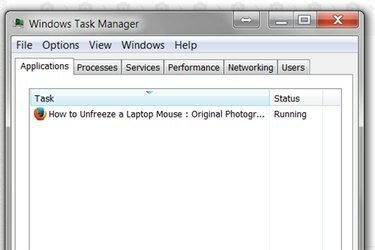
विंडोज टास्क मैनेजर विंडो को लाने के लिए एक ही समय में "Ctrl," "Alt" और "Delete" कुंजियाँ दबाएँ।
चरण 2

अपने कीबोर्ड पर नीचे तीर को तब तक दबाएं जब तक कि आप टचपैड सॉफ़्टवेयर को हाइलाइट न कर लें। टचपैड प्रोग्राम का नाम नोट करें। प्रक्रिया समाप्त करने के लिए "ई" कुंजी दबाएं।
चरण 3

"Alt" कुंजी दबाए रखें और फ़ाइल मेनू खोलने के लिए "F" पर टैप करें। "एन" बटन दबाएं।
चरण 4

टचपैड प्रोग्राम का सटीक नाम टाइप करें और "एंटर" कुंजी दबाएं।
चरण 5

यह देखने के लिए टचपैड का परीक्षण करें कि क्या यह फिर से काम कर रहा है।
लैपटॉप को पुनरारंभ करें
चरण 1

विंडोज टास्क मैनेजर विंडो को लाने के लिए एक ही समय में "Ctrl," "Alt" और "Delete" दबाएं।
चरण 2

"Alt" कुंजी को दबाकर रखें, फिर अपने कीबोर्ड पर "U" कुंजी को टैप करें। "Alt" कुंजी जारी करें।
चरण 3

लैपटॉप को पुनरारंभ करने के लिए कीबोर्ड पर "R" कुंजी दबाएं। जब ऑपरेटिंग सिस्टम बैक अप आता है, तो यह देखने के लिए टचपैड का परीक्षण करें कि यह काम कर रहा है या नहीं।
टिप
यदि इस आलेख में दिए गए चरण फ़्रीज़िंग समस्या का समाधान नहीं करते हैं, तो आपको हार्डवेयर समस्या हो सकती है। किसी प्रमाणित लैपटॉप मरम्मत तकनीशियन को कॉल करें या अपने लैपटॉप के निर्माता से संपर्क करें।



